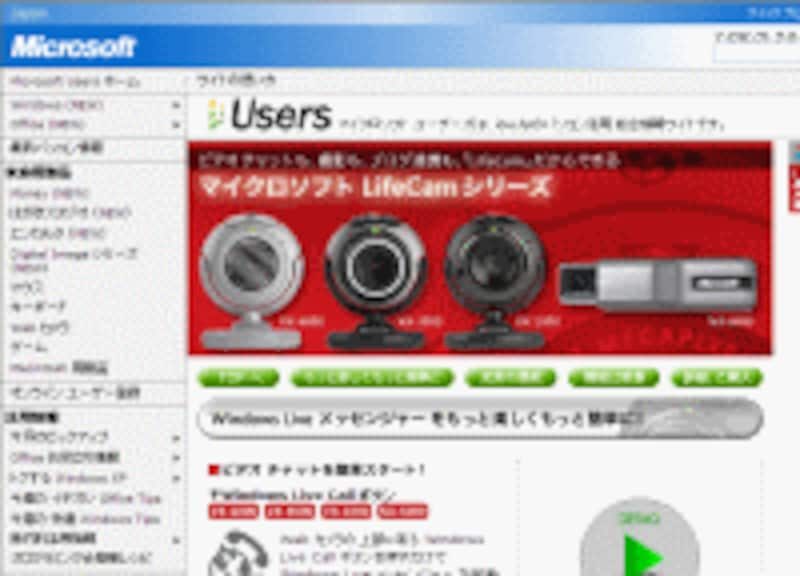 |
| ウェブカメラで動画を撮ってみましょう |
ただ、普通の方はなかなかビデオカメラで撮影して、それを変換すると言うのは敷居が高いと思います。
そこで手軽な動画へのチャレンジとしてご紹介したいのが、ウェブカメラを使った動画作成方法です。
ウェブカメラなら自分撮影も簡単
ビデオカメラで動画を撮影しようと思った場合、自分を撮影してもらう場合には三脚なり、撮影してくれるカメラマンが必要になります。そのため、動画撮影の初心者にとってはなかなか難しいのが実情です。
また、ビデオカメラによっては撮影した動画ファイルを動画共有サイトにアップロードする前に、アップロード可能な形式に変換する必要がある場合もありますし、なによりビデオカメラは効果です。
そこで初心者の方が手軽に動画撮影に挑戦する手段としておすすめなのがウェブカメラを使った方法です。
YouTubeなどの動画共有サイトでもよく見かけるので、ご存知の方も多いと思いますが、PCにウェブカメラを設置すればそのままで固定カメラになりますし、画面を見ながら撮影することができるので撮影も手軽です。
特殊効果を使えば簡単に面白い動画に
さらにウェブカメラを利用した場合にお勧めしたいのが、撮影中に特殊効果をつけられるウェブカメラを利用することです。 |
| 意外に手軽な価格で購入できます |
何もない状態で撮影をするのとくらべて、画面も華やかになりますし、様々な効果を加えることでまた面白い動画を作ることができると思います。
(Lifecamの特殊効果のサンプルはこちら)
さらに、一時期YouTubeでも話題になったものにロジクールのLogicool Video Effects があります。
このLogicool Video Effects では利用者の目や口の位置を自動的に補足し、その位置にあわせて様々なマスクや帽子などのオプションを動画に重ねることができます。
低スペックの製品は対応していませんので注意が必要ですが、自分の顔を出さずに自分撮影をしてみたい人はこちらを買ってみても良いでしょう。
(Logicool Video Effects の特殊効果のサンプルはこちら)
どちらの製品も手軽に自分撮影を実現することができますので、ぜひ試してみてください。
自分の動画をブログで活用すると、また違った面白さが出てくるのではないかと思います。
【関連サイト】
・Lifecam
・Logicool ウェブカメラ
【関連リンク】
・動画を使ってビデオブログに挑戦






